0
Eğer internette gezinirken Internet Explorer, Firefox ya da Google Chrome tarayıcınızın içinde istenmeyen metin reklamları veya resim reklamları görüyorsanız bilgisayarınıza Surf and keep bulaşmış olabilir. Surf and Keep, surf annd keep, ssurf and keep gibi farklı adlarda karşınıza çıkabilir. Surf and Keep'in amacı size gösterilen reklamlar vasıtasi ile para kazanmaktır.
Surf and Keep, surf annd keep, ssurf and keep gibi farklı adlara sahip bu reklam yazılımını kaldırmak için aşağıdakileri sırası ile yapmalısınız:
Surf and Keep nasıl temizlenir? Surf and Keep nasıl kaldırılır? aşağıda anlatılmıştır.
0
Surf and Keep nasıl kaldırılır?
Surf and Keep diğer tarayıcı gaspçısı eklentilerden farklı olarak bir yazılmla beraber gelir. Surf and Keep kaldırmak için öncelikle bu yazılımı kaldırmalısınız.
Adım 1: Surf and Keep yazılımını kaldırma
Programlar ve Özellikler'i açmak için Başlat düğmesini  , Denetim Masası'nı, Programlar'ı ve ardından Programlar ve Özellikler'i tıklatın.
, Denetim Masası'nı, Programlar'ı ve ardından Programlar ve Özellikler'i tıklatın.
Surf and Keep, Surf annd Keep, Ssurf and keep, Yontoo, BrowserProtect, BrowserDefender, DownloadTerms 1.0, LessTabs, TidyNetwork.com, WebCake 3.0, Selection Links, LyricsViewer, LyricXeeker, Plus-HD 1.3, Surf and Kkeep, WebCake 3.00, DownloadTerms 1.0,Allyrics, Feven 1.7, LyricsWoofer, LyricsFan, SimpleLyrics programlarından biri varsa veya en son Surf and Keep ile karşılaşmadan önce yüklediğiniz yazılımı bulun ve programı seçin ve Kaldır'ı tıklatın.
Adının içerisinde toolbar, Surf and Keep, Surf and Kkeep, Surf annd Keep, Ssurf and keep gibi ibareler olan yazılımları kaldırın.
Surf and Keep farklı isimlerle burada yer alabilir.

Adım 2: Surf and Keep, surf annd keep, ssurf and keep, Surf and Kkeep ekletisini tarayıcılardan temizleme.
Bu adımda kullandığınız internet tarayıcı hangisi ise onu yapın. Chrome, FireFox, Internet Explorer internet tarayıcılarını sıfırlamanız yani resetlemeniz gerekecektir.
Surf and Keep tarayıcılara Chrome, FireFox, Internet Explorer internet tarayıcılarına eklentiler yükler. Bu eklentilerden kurtulmak için tarayıcıyı resetlemek yanı sıfırlamak gerekir.
Surf and Keep Internet Explorer, Chrome ve Firefox'dan kaldırma
Surf and Keep Internet Explorer'dan kaldırma
Surf and Keep sizin bilgisayarınızda Surf annd Keep, Ssurf and keep veya Surf and KKeep gibi farklı adlarda kurulu olabilir. Burada amaç kullanıcının kafasını karıştırarak çözüm bulmasını zorlaştırmaktır. Eğer internet explorer tarayıcınısı kullanıyorsanız eklentileri temizlemenin en iyi yolu tarayıcınızı sıfırlamak yani resetlemektir.
Internet Explorer'ı sıfırlamak için şu aşamaları yerine getirin:



Surf and Keep Firefox'tan kaldırma
Eğer Firefox tarayıcısını kullanıyorsanız eklentileri temizlemenin en iyi yolu tarayıcınızı sıfırlamak yani resetlemektir.
Firefox'ı sıfırlamak için şu aşamaları yerine getirin:
Firefox içerisinde en tepede solda bulunan Firefox yazınını yanındaki aşağı ok butonunu tıkayın ve açılan menüden Yardım - Help > Sorun giderme bilgisi - Troubleshooting Information seçin

açılan pencereden Firefoxu Sıfırla - Reset Firefox seçin
Surf And Keep Chrome'dan temizleme
Chrome içerisinde sağ üst köşede alt alta bulunan üç çizgi şeklindeki Chrome menüsünü tıklayın.
Ayarlar > Ayarlar'a gelin Görünüm > Ana Sayfa düğmesini göster tıklayın. Yeni Sayfa Sekmesi Değiştirtıklayın. Delta Homes linki varsa buradan kaldırın.
Daha sonra Chrome uzantılarını Extentions kontrol edin.
Araçlar > Uzantıları seçin.

Chrome uzantıları - Extentions içinde ne olduğunu bilmediğiniz tüm eklentileri silin
(Varsa Surf and Keep, Surf annd Keep, Ssurf and keep, Surf and KKeep, BrowserDefender, Delta Homes, Yontoo gibi).
Silme işlemini eklentinin yanındaki çöp sepeti ikonundan yapabilirsiniz.
Daha sonra yine ayarlar bölümüne girin. Sayfanın altına dogru "Arama motorlarını yönet" i tıklayın.
ve varsayılan arama moturunuzu değiştirin.

Aşama 3: Bilgisayarınızı Surf and Keep, surf annd keep, ssurf and keep ve diğer zararlılardan temizleme
Surf and Keep, surf annd keep, ssurf and keep, Surf and Kkeep gibi diğer istenmeyen yazılımları bilgisayarınızdan temizlemek ve genel bir bakım yapmak için aşağıdaki aşamaları yerine getirin.
Aşağıdaki aşamalar sonrasında bilgisayarınızdaki zararlı yazılımlar, virüs ve malware yazılımların tamamı temizlenmiş olacaktır.
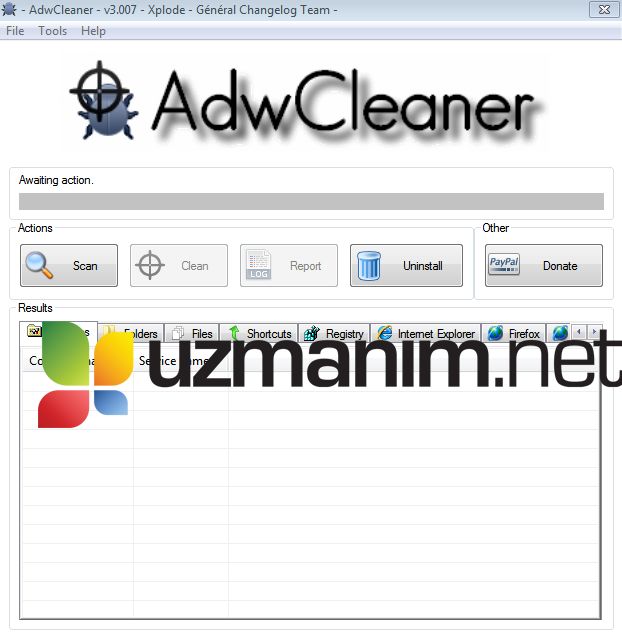
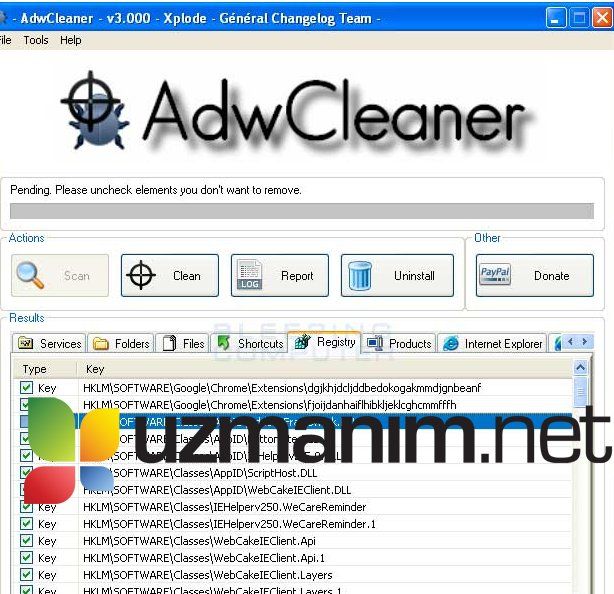
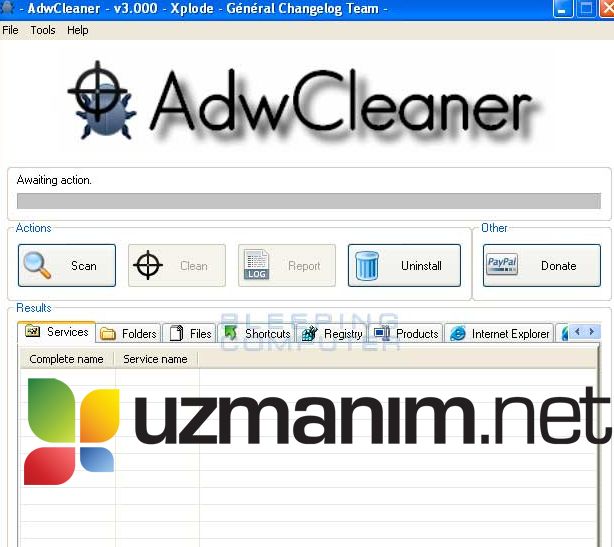
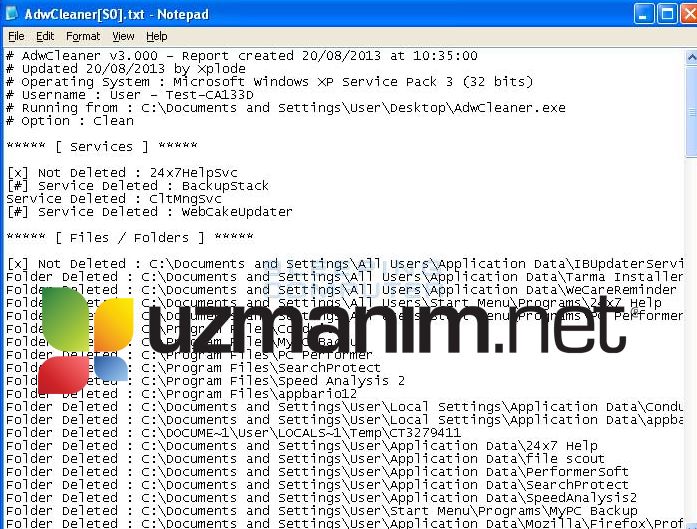
AdwCleaner yukarıdaki işlemlerden sonra bilgisayarıdınızdaki malware, toolbar, browser hijackeryazılımları bulacak ve temizleyecektir.
Surf and Keep, surf annd keep, ssurf and keep, Surf and Kkeep bilgisayardan kaldıröa (Junkware Removal Tool ile)
Junkware Removal Aracı ile Surf and Keep kaldırma işlemi bittiğinde sonraki aşamaya geçebilirsiniz.
Malware ve diğer zararlılara karşı son kontrol:
Bu adımda Surf and Keep ait kayıt defteri girdileri ve varsa Surf and Keep'e ait dosyalar temizlenecektir.
Cevap yazabilmek için üye girişi yapmalısınız.
Eğer uzmanim.net üyesiyseniz giriş yapabilirsiniz: üye girişi yap
uzmanim.net'e üye olmak çok kolaydır: hemen kayıt ol